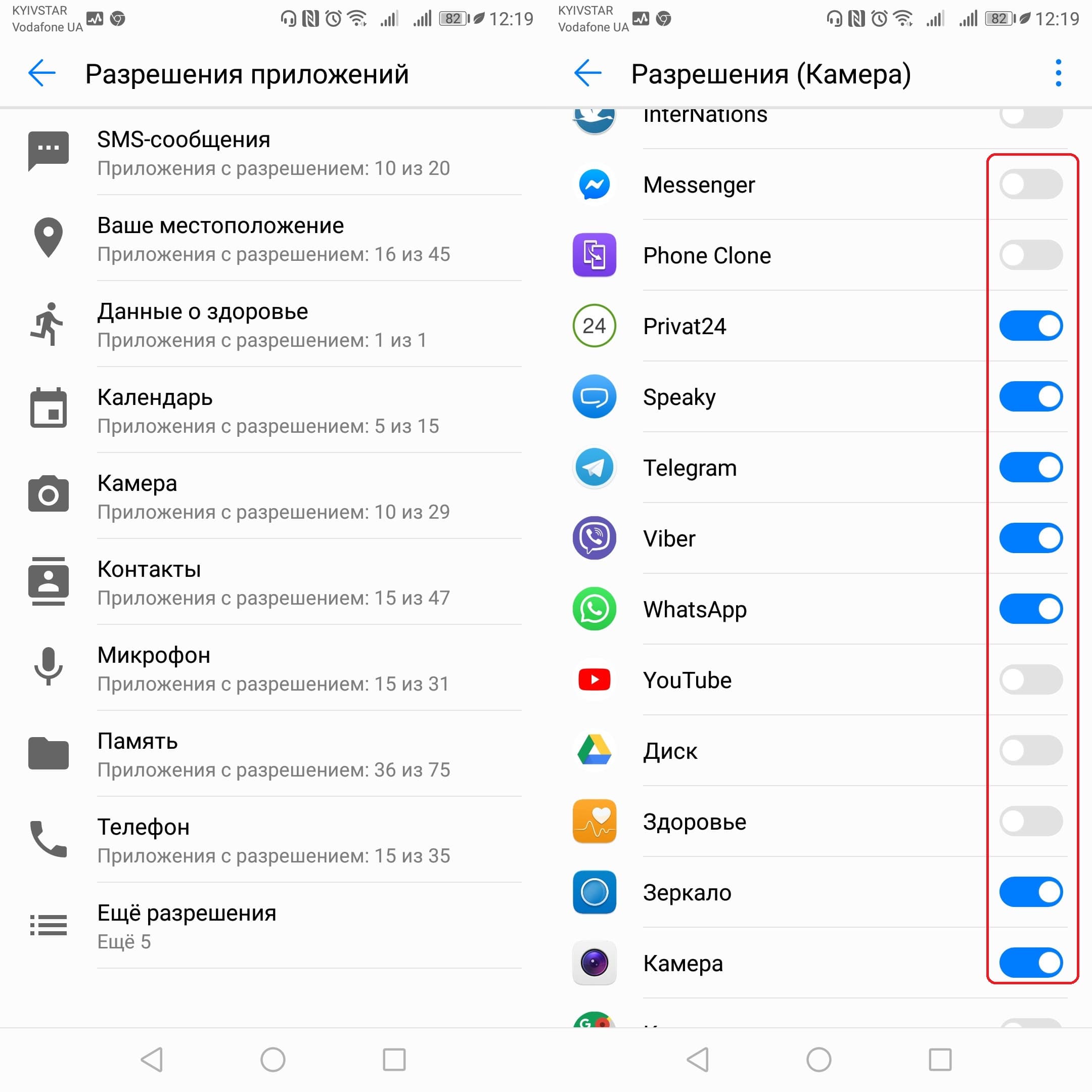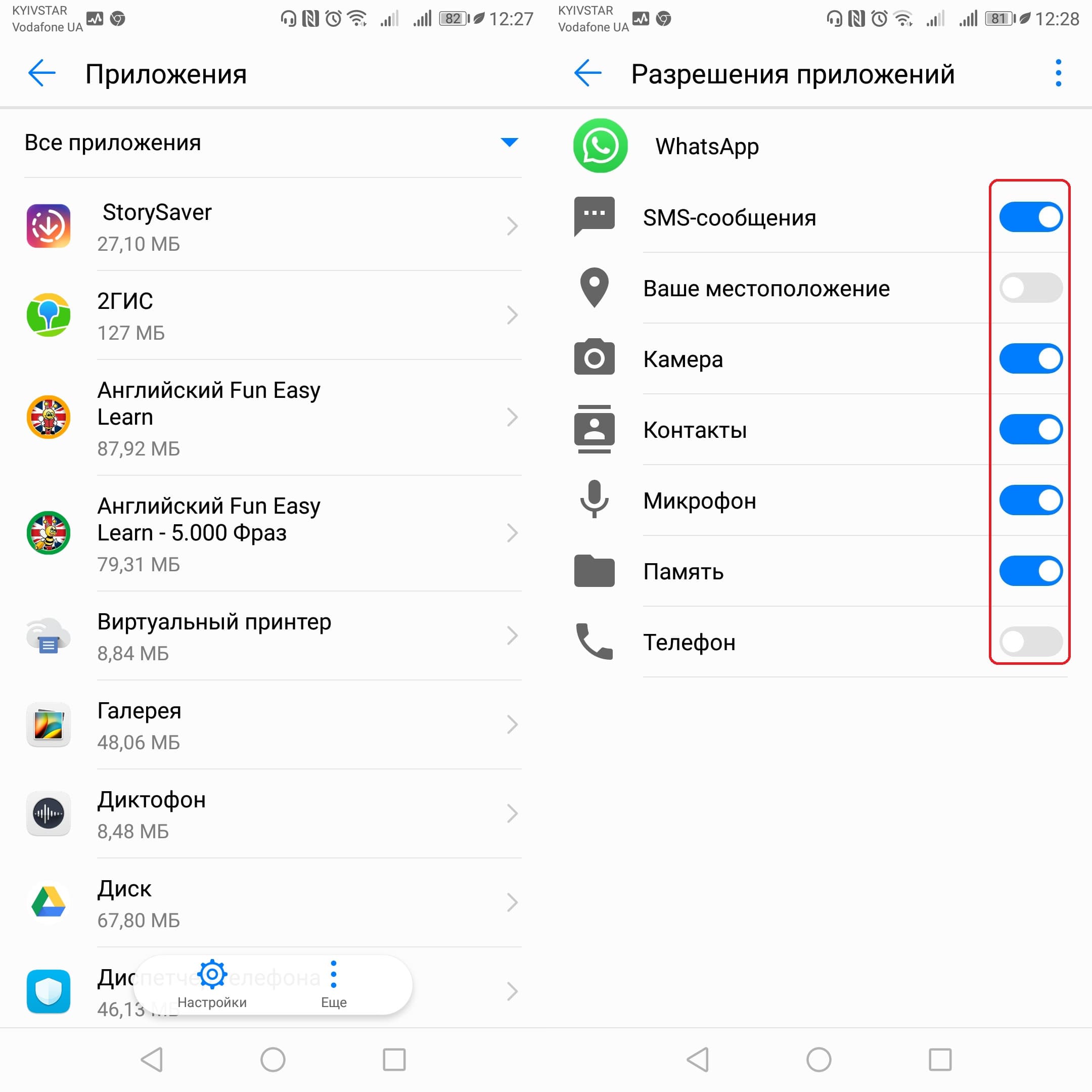Как управлять разрешениями разных приложений на Android
Ни для кого не секрет, что при установке какого-либо приложения на Android нам необходимо предоставить ему определённые права доступа. Тем не менее, часто бывает, что запрашиваемые разрешения абсолютно не связаны с его категорией и функционалом.
Идеальным решением такой проблемы будет их отключение, но не спешите лишать свои приложения всех прав доступа, ведь для их нормальной работы определённые из них имеют место.
Например, если приложение связанное с камерой запрашивает права доступа к галерее, микрофону и даже местоположению, то это вполне обосновано. Если же оно требует от вас доступ к контактам, то в таком случае стоит задуматься о том, что, возможно, у вас хотят украсить личную информацию.
Следуя такой логике, оцените нужность прав доступа для нормальной работы каждого из установленных на вашем смартфоне приложений и отключите те из них, которые вы считаете необоснованными. В этой статье мы расскажем вам о том, как это сделать!
Как управлять разрешениями на Android
Если на вашем смартфоне установленна операционная система Android Oreo, то ваши действия будут заключаться в следующем:
- Зайдите в «Настройки» — «Приложения и уведомления» — «Права«.
- Выберите нужное вам разрешение, чтобы увидеть список приложений, которые имеют к нему доступ.
- В появившемся меню отключите это разрешение для нужных вам приложений или включите для любых других.
На более старых версиях Android вам необходимо зайти в «Настройки» — «Приложения«, нажать на зубчатое колесо в верхней части интерфейса и выбрать опцию «Права«. Далее действия не отличатся от ОC Android Oreo.
Как управлять разрешениями для конкретного приложения
На современных смартфонах также можно управлять всеми разрешениями для конкретного приложения. Для этого необходимо выполнить следующие действия:
- Зайдите в «Настройки» — «Приложения и уведомления» — «Приложения«.
- Выберите нужное вам приложение и зайдите в меню «Права«.
- В открывшемся меню вы можете управлять всеми разрешениями данного инструмента.
Как управлять правами доступа к интернету для конкретного приложения
Вышеперечисленные способы позволяют управлять всеми разрешениями за исключением прав доступа к интернету для конкретных приложений. Однако не спешите отчаиваться, ведь Google подумал и об этом и разработал специальное приложение, позволяющее управлять потребляемыми мегабайтами и ограничивать их до определённого значения. Ссылка на скачивание приложения находится в конце статьи.
Уже ограничили права доступа для самых подозрительных приложений? Поделитесь своим опытом с другими пользователями AndroidList в комментариях!

Datally: mobile data-saving & WiFi app by Google
Получайте подробную информацию о потреблении мобильного трафика в виде графиков, а также ограничивайте его для определённых приложений для экономии.